Ако рачунар користите не само ви, већ и другиљуди, онда за сваког од њих можете да направите свој налог. Можете да прилагодите „рачуноводство“ како желите: промените скринсејвер на радној површини, изглед фасцикли, траку задатака, инсталирајте програме који су вам потребни и још много тога.

Налог се креира за било ког корисникаса правима „Администратор“ или „Гост“. У првом случају, особа ће имати више могућности. Моћи ће да отвори неке програме који неће бити доступни другим „корисницима“, дода и уклони налоге.
Када се „седам“ инсталира на рачунар и тоје дизајниран за више запослених, морате знати како да промените корисника у оперативном систему Виндовс 7. Након читања овог чланка, научићете и како да промените лозинку и име рачуна користећи вама прикладан метод. Као резултат, ваши подаци ће бити доступни само вама или људима којима кажете лозинку.
Како да додам нови „Рачун“?
Да бисте креирали рачун за новикорисник, потребно је да одете у мени „Старт“ и кликнете на икону која се налази на врху прозора. Кликом на везу „Управљање другим налогом“ означите поље које вам омогућава да направите „налог“.
Отвориће се страница у којој ћете видети колону у коју треба да унесете корисничко име и одредите врсту приступа (администраторски или уобичајени). Сада кликните на „Направи налог“.
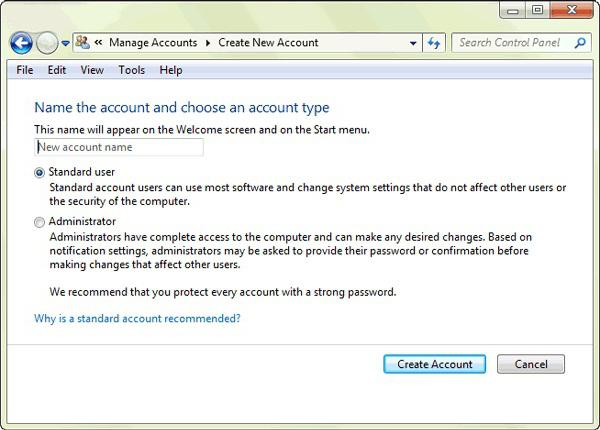
Ако не желите да други људи радена рачунару, могао деинсталирати програме или променити важне датотеке, а затим подесити „Нормалан приступ“. Ако особи у потпуности верујете, можете јој дати права „администратора“.
За само неколико минута можете да додате новог корисника на свој рачунар.
Како се пребацити са једног налога на други у оперативном систему Виндовс 7?
Дакле, ако су на вашем рачунару свиКорисник рачунара има свој „налог“, па треба да знате како да прелазите са једног на други. Када покренете рачунар, могуће је одабрати једног или другог „корисника“ кликом на одговарајућу икону. Али шта ако је оперативни систем већ учитан? Како променити корисника у оперативном систему Виндовс 7?
Да бисте се пребацили са једног налога на други, можете да користите један од следећих начина:
- Притисните тастере „Цтрл“, „алт“ и „Делете“ истовремено. Отвориће се „Почетни екран“, где треба да кликнете на „Промени корисника“;
- Користите „вруће тастере“ - Вин + Л. Тастер "Вин" приказује логотип Виндовс ОС-а;
- Идите на Старт. Поред опције „Искључивање“ кликните на троугао да бисте отворили контекстни мени. Изаберите опцију Промени корисника.
То је то, једноставно можете да се пребацујете између корисничких налога.
Како да променим своје корисничко име за Виндовс 7?
Сваки корисник рачунара може свом налогу дати било које име или променити постојеће.

На пример, ако сте купили рабљени рачунар, највероватније ћете желети да промените корисничко име. То такође можете учинити на један од два једноставна начина:
- Позовите "Цомманд Лине" и унесите тамо„Лусрмгр.мсц“ (без наводника). Појавиће се прозор у коме треба да изаберете пододељак „Корисници“. Са десне стране кликните на „корисника“ којег желите да преименујете. У контекстном менију кликните на одговарајућу опцију, а затим на дугме „Ентер“. Сада поново кликните на већ преименованог корисника РМБ-а и идите на "Пропертиес". Треба вам картица Генерал. Овде поново унесите ново име.
- Уђите у мени Старт и кликните на квадратну икону на врху прозора. Кликните на везу „Промените име налога“. Унесите своју верзију и кликните на „Преименуј“.
Како да променим корисничку лозинку?
Већ знате како да се промените у оперативном систему Виндовс 7корисник, али шта ако треба да промените лозинку? То се може учинити притиском на тастере „Цтрл“, „Делете“ и „Алт“. Сада изаберите „Промени лозинку ...“ и унесите тренутну лозинку, а затим два пута нову. Последњи корак је да потврдите своје поступке.
Можете и да одете на „Старт“ и кликнете наикона корисника. У прозору који се отвори, следите везу „Промените лозинку“. Два пута унесите тренутну и нову лозинку у одговарајућа поља.

Сада можете да промените корисничку лозинку за Виндовс 7 и тако се заштитите од крађе драгоцених информација које се налазе на вашем налогу.
Закључак
Дакле, научили сте како да креирате налогекорисници, промене корисничко име и лозинку. Ако је један рачунар намењен за неколико људи, има смисла створити засебан „налог“ за сваког од њих. У овом случају, само ви можете имати права „администратора“.
Корисник ће моћи да прилагоди изглед ОС-а тако дакако му је згодно. На пример, неки људи желе да се трака задатака налази на врху екрана или са стране. Неки „корисници“ не воле да мењају стандардну позадину за Виндовс, други желе да виде нешто светло или смешно на радној површини. Могуће је конфигурисати било који „Рачун“ у складу са вашим преференцама, а знајући како да промените корисника у оперативном систему Виндовс 7, сви ће бити срећни, јер ће по потреби моћи да се пребаце на свој „налог“.










